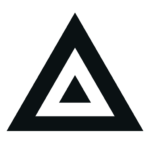Se você está procurando uma ferramenta que combina criatividade com o poder da inteligência artificial, o Ideogram é uma das melhores opções disponíveis. Recentemente, essa ferramenta foi atualizada para a versão 2.0, trazendo ainda mais funcionalidades para criar imagens impressionantes, especialmente quando envolvem textos.
Neste tutorial, vamos explorar o Ideogram e como você pode utilizá-lo para criar imagens incríveis, seja de forma gratuita ou com a versão paga. Vamos lá?
O que é o Ideogram?
O Ideogram é uma ferramenta de inteligência artificial voltada para a criação de imagens, especialmente eficaz quando envolve textos. Com ele, você pode criar thumbnails, posts para redes sociais, logotipos e muito mais. A ferramenta oferece diversos modelos e ajustes para personalizar suas criações, além de permitir que você use uma versão gratuita, com limites diários, ou opte pela versão paga para acesso completo a todas as funcionalidades.
Acesse o Ideogram aqui: https://ideogram.ai/
1. Acessando o Ideogram e Fazendo o Login
O primeiro passo para começar a usar o Ideogram é acessar a plataforma e criar sua conta.
Como fazer o login:
- Acesse https://ideogram.ai.
- Clique em “Login” e conecte-se com sua conta do Google ou crie uma nova.
- Se você deseja explorar todas as funcionalidades, pode optar por um plano pago, mas a versão gratuita já permite criar diversas imagens com alta qualidade.
2. Escolhendo o Tipo de Imagem e Estilo
Com o Ideogram, você pode escolher entre diferentes categorias de imagens, como realista, design 3D, anime e outras opções. Além disso, na versão 2.0, a ferramenta oferece um modo automático, onde a IA decide o melhor estilo de imagem com base no prompt que você inserir.
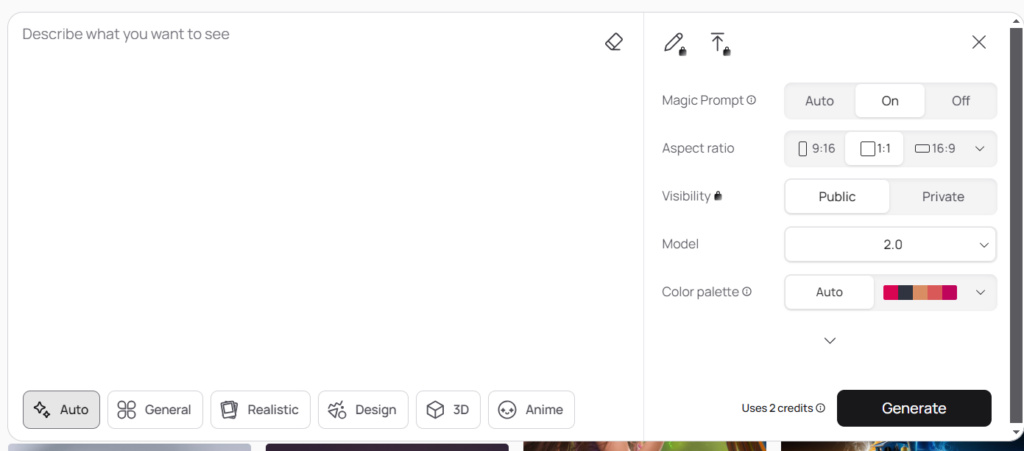
Como escolher o estilo de imagem:
- Ao fazer login, clique na caixa de prompt onde está escrito “Describe what you want to see” e escolha entre as opções disponíveis, como realista, 3D ou anime.
- Caso não tenha certeza de qual estilo usar, você pode deixar a IA no modo automático, que escolherá o estilo mais adequado com base no que você descreveu.
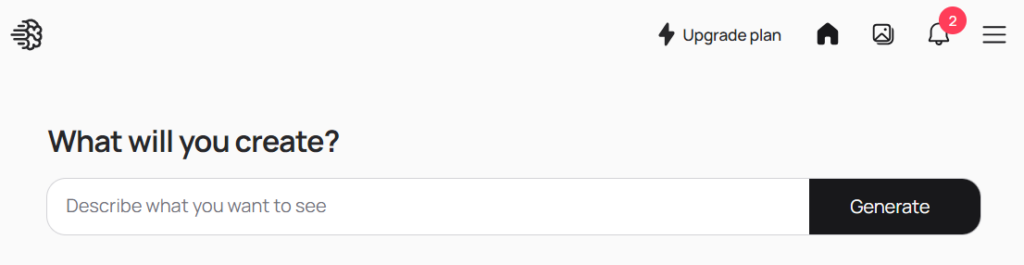
Exemplo de Prompt:
Crie uma imagem de um super-herói em estilo anime ao lado de um letreiro com a frase 'Siga @triadecluboficial no Insta'.Com esse prompt, o Ideogram irá gerar uma imagem combinando o tema do super-herói e a frase desejada, utilizando o estilo anime.
3. Trabalhando com Textos e Paletas de Cores
Uma das características mais impressionantes do Ideogram é sua capacidade de gerar imagens que contenham textos, o que muitas IAs ainda têm dificuldade em fazer com precisão. Você pode ajustar os textos de acordo com seu projeto e até criar paletas de cores personalizadas para dar mais identidade à imagem.
Como ajustar textos e cores:
- Insira o texto que deseja na imagem diretamente no prompt. Exemplo: “Supergirl com uniforme vermelho ao lado de um cartaz escrito ‘Inscreva-se no canal’.”
- Se você quiser personalizar as cores, clique na opção de Color Palette e selecione as cores desejadas.
- Para um controle maior, insira os códigos hexadecimais das cores específicas que você deseja usar, garantindo que o visual fique exatamente como você imaginou.
4. Gerando Imagens e Ajustando a Qualidade
Já é assinante? Faça seu login